WPS表格可用于高效处理数据,首先新建并保存工作表,接着在单元格中输入和编辑数据,利用公式与函数实现自动计算,通过设置单元格格式提升可读性,插入图表直观展示数据,最后使用筛选与排序功能快速分析数据。
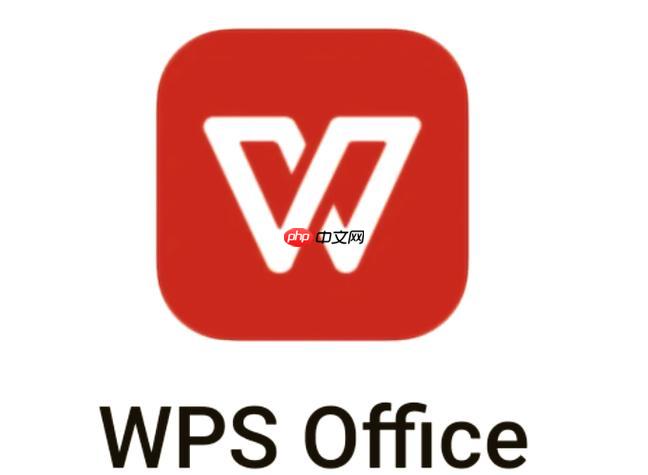
如果您在处理数据时需要对大量信息进行整理、计算或分析,WPS表格是一个功能强大的工具。它支持公式运算、图表生成和数据透视等功能,帮助您高效完成任务。以下是关于WPS表格常用操作的详细说明:
新建工作表是使用WPS表格的第一步,用于搭建数据录入的基本框架。正确保存文件可避免数据丢失。
1、打开WPS Office软件后,点击“新建”选项。
2、选择“电子表格”,系统将自动生成一个空白的工作表。
3、编辑完成后,点击左上角的“文件”菜单,选择“另存为”。
4、选择保存路径,输入文件名,并确认保存格式为.xlsx 或 .xls,然后点击“保存”。
在单元格中输入数据是基础操作,合理编辑能提高数据准确性与可读性。
1、单击目标单元格,直接输入数字、文本或日期等信息。
2、按 Enter 键确认输入,光标会自动跳转至下一列同一行的单元格。
3、若需修改内容,双击该单元格进入编辑模式,调整完毕后再次按 Enter 确认。
4、选中多个连续单元格时,可拖动鼠标进行批量选择,再统一填写或清除内容。
公式和函数能够自动完成数学运算,提升数据处理效率,减少人工错误。
1、在目标单元格中输入等号“=”,表示开始输入公式。
2、例如求A1到A5的总和,输入=SUM(A1:A5)并按下回车键。
3、常用函数包括:AVERAGE(求平均值)、MAX(最大值)、MIN(最小值)等。
4、可通过“公式”选项卡中的“插入函数”按钮查找所需函数并设置参数。
通过格式化单元格可以改善表格外观,使数据更清晰易懂。
1、选中需要设置格式的单元格区域。
2、右键点击选择“设置单元格格式”,或使用快捷键 Ctrl+1 打开设置窗口。
3、在“数字”标签下选择合适的类型,如货币、百分比、日期等。
4、在“字体”和“边框”标签中调整文字大小、颜色以及表格线条样式。
图表能直观展示数据趋势,增强报告的表现力。
1、先选中要用于制图的数据区域,包括标题行。
2、点击顶部菜单栏的“插入”选项卡,选择所需的图表类型,如柱状图、折线图或饼图。
3、图表生成后,可通过右侧的“图表元素”按钮添加标题、数据标签或图例。
4、调整图表位置和大小,使其布局合理,不影响其他数据的显示。
筛选和排序有助于快速定位关键信息,尤其适用于大型数据集。
1、选中包含数据的整个区域,确保第一行为标题行。
2、点击“数据”选项卡中的“筛选”按钮,此时每列标题旁会出现下拉箭头。
3、点击箭头可设定条件,仅显示符合要求的数据记录。
4、使用“排序”功能时,可以选择升序或降序排列某一列的数据,支持多级排序设置。
以上就是wps表格怎么使用_WPS表格软件的使用方法的详细内容,更多请关注php中文网其它相关文章!

全网最新最细最实用WPS零基础入门到精通全套教程!带你真正掌握WPS办公! 内含Excel基础操作、函数设计、数据透视表等




Copyright 2014-2025 https://www.php.cn/ All Rights Reserved | php.cn | 湘ICP备2023035733号